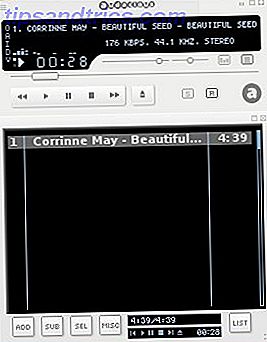Jag älskar LED-pixlar: ljus, lätt att styra, billig och så mångsidig. Mitt senaste projekt var en Ambilight TV-bakgrundsbelysning Gör din egen Ambilight för 60 dollar Gör din egen Ambilight för 60 kronor Omgivningsljus som reagerar på bilden på din TV är enklare och billigare än du tror - och det gör en stor uppgradering till din hemmabio-upplevelse . Läs mer, men i allmänhet är jag bara kär i intelligent belysning En introduktion till DMX Lighting Control - Ta din belysning till en helt ny nivå En introduktion till DMX Lighting Control - Ta din belysning till ett helt nytt nivå Intelligenta belysningssystem brukade vara en dyr domän endast för proffs men med spridningen av billigare elektronik- och datorstyrningssystem är otroliga ljuseffekter nu inom hobbyistens räckvidd. Läs mer. Idag vänder vi dem till en stor pixeldisplay som kan hängas på kontorsväggen. antingen för att tjäna ett användbart syfte, eller bara se otroligt vackert ut.
Det här är ett relativt enkelt projekt som bara tar tid att konstruera, men kan vara lite fiddly när man kopplar LED-lamporna. Grundidén ligger på remsor av LED-pixlar i ormmönster på fotoramens baksida. Framsidan kommer att vara frostat för att hjälpa diffusera ljuset.
Därifrån är det oftast en fråga om vilken programvara som ska användas, beroende på dina behov. Jag kommer igång med lite demokod och pekare och återfår mjukvaruvinkeln i en senare artikel när vi räknar ut hur du kan dra information som meddelanden och aktiekurser på displayen.
Steg 0: Du behöver
![]()
- 10-meters remsa (säljs i två 5-meters rullar) av LED-pixlar - Jag har använt WS2812B eftersom de är billiga. Du kan köpa dubbeldensitetsremsor på 60 LED / meter också om du vill ha en högre upplösning.
- 5V 10A strömförsörjning. Modellen jag använde tar 240 V AC-ingång på vissa skruvplintar. Om du behöver fullständig säkerhet, köp en sluten modell.
- Arduino UNO.
- Många längder av tjock tråd; Jag använde avstängningarna från en gammal dator PSU.
- Ikea RIBBA djup fotoram, 50cm x 50cm.
- Glas frostspray och vit färg.
Den totala kostnaden ska ligga under $ 100. När det gäller verktyg behöver du också:
- Lödjärn och lödning
- Lim pistol
- Kniv eller sax
- Wire stripper
Var noga med att läsa igenom våra elektroniska färdigheter för nybörjare Nybörjarens elektronik: 10 färdigheter du behöver veta Nybörjarens elektronik: 10 färdigheter du behöver veta Många av oss har aldrig ens rört ett lödstryk - men att göra saker kan vara otroligt givande. Här är tio av de mest grundläggande DIY elektronik färdigheter för att hjälpa dig att komma igång. Läs mer guide först!
Steg 1: Gör matematiken
![]()
Om du har köpt samma 50 cm x 50 cm Ikea fotoram och LED-strängar som jag, ska du kunna passa 15 strängar med 15 lysdioder. Men det finns inget som hindrar dig från att använda en ram med annan storlek. Varje LED är åtskild ungefär en tums mellanrum, så jag siktade på ungefär tums kvadrerade pixlar på skärmen - ja det är 1 DPI . Inte precis Retina grafik.
Gör matte och rita några styrlinjer på ramen. Mät två gånger och dubbelkontroll: Jag måste ha lämnat en liten skillnad mellan linjer, för när det kom till att jag klarade allt ner, insåg jag att jag bara kunde passa 14 strängar med 15 lysdioder. Oavsett, mjukvaran är lätt att justera för ett annat antal pixlar med olika radlängder och antal rader. Fortsätt och skär dina LED-lampor i lämpliga längder. Tyvärr fann jag att 15 pixlar per sträng sammanföll precis med de lödda lederna på en av mina rullar, så jag var tvungen att lödda dem. På plussidan, åtminstone dessa var sedan förlödda.
Steg 2: Frost glaset
![]()
För att bidra till att diffusera ljuset från lysdioderna bestämde jag mig för att använda en viss glasprutning på båda sidor. Gör det här utomhus, eftersom ångorna är farliga, och försök att spruta så jämnt som möjligt. Frostningen är överraskande slitstark när den torkas, men du måste försäkra dig om en jämn beläggning först och undvika repor till varje pris.
Medan du är ute, spray också baksidan av fotorammen vit - detta kommer att återspegla LED-lampans ljus utåt. Vi kommer inte att använda den vita kartongfotolägen. Klipp av en av hörnen för kraft- och signalledningarna.
Steg 3: Anslut LED-lampor till styrelsen
![]()
Använd starkt lim eller superlim. Jag försökte med dubbelsidigt tejp, bara för att hitta det släppte några veckor senare; Den heta limpistolen är ännu värre för detta när båda sidorna är icke-porösa. Den exakta positioneringen borde inte göra något för mycket om du har köpt inslag i en gummikasse - de kan rör sig fritt inom det för ompositionering.
Kom ihåg att signalen kommer att snake runt från början till slut, och att det finns en specifik riktning mot varje sträng. Lägg ett med pilen som pekar åt höger, sedan följer den följande strängen till vänster och upprepar. Dubbelkoll på detta innan du klistrar ner dem!
Steg 4: Lödning
![]()
Anslutning av varje sträng kommer att kräva 3 längder av tråd med något olika längder. I varje fall kommer du att ansluta de inre två dynorna med den kortaste längden av ledningen; sedan de mellersta två; då de yttre två med längsta längden. Den inre dynan kommer att växla mellan + 5V-linjen och GND-linjen, beroende på vilken sida av ramen du arbetar för närvarande.
Se till att både dynorna och ledningen är förlödda. Det här är den mest tidskrävande delen av projektet, men det är viktigt att du inte rusar och dubbelkollar att du ansluter rätt linjer!
Steg 5: Säkra alla strängar
![]()
Slutligen, om du har använt ström- och ingångstrådarna som fästes i din tråd, kan du märka att det ständigt rör sig ombord har dragit den första strängen fri. Jag bestämde mig för att borra två små hål och tråda genom en vit slips för att säkra den här delen. Om du har problem med att köpa starkt lim, kanske du vill överväga detta för att säkra alla strängar i båda ändarna.
Steg 6 Ledningstest
![]()
Ledningarna är enkla: Pin 6 på Arduino används som signalstift för att styra LED-lamporna; medan 5V-effekten i LED-lamporna ska komma direkt från din externa strömförsörjning. Anslut en gemensam jordledning mellan strängen, din Arduino och strömförsörjningen. Försök inte att strömma direkt från din Arduino, eller anslut 5V-nätaggregatet direkt till Arduino när USB är ansluten (som det kommer att vara att ladda upp testkoden).
Hämta och lägg till Adafruit NeoPixel-biblioteket i din Arduino-biblioteksmapp och starta sedan Arduino. Utför ett första strängprov med hjälp av exemplet strängtestkod som ingår i biblioteket. Justera antalet LED-lampor du har i den första parametern i följande rad (ändra 60 till hur många):
Adafruit_NeoPixel strip = Adafruit_NeoPixel(60, PIN, NEO_GRB + NEO_KHZ800); Om animationen stannar vid en viss rad, koppla ur den omedelbart och kontrollera ledningarna. Du har antingen fått strängen i fel riktning; trådarna är korsade; eller oavsiktligt lödde + 5V till GND.
Steg 7: Placera in i ramen
![]()
Eftersom jag använder en djupare urtag än vad ramen var konstruerad för att tillåta, använde jag först hett limpistol för att försegla glaset i ramen. Jag har sedan lagt till några korta bitar av gummiförpackning runt ramens ytterkant för att skapa det önskade djupet innan du sätter tillbaka LED-lamporna. Efter ett slutligt test av lysdioderna använde jag det varma limpistolen igen för att försegla allt på plats.
Du kan också vilja klippa en liten hack i hörnet av ramen för att rymma den tjocka kabeln.
Det är det när det gäller att bygga själva skärmen, men du kommer antagligen vilja dölja strömförsörjningen och Arduino i en projektlåda så småningom. Resten är nere till programvara.
Glediator
För fester eller användning i en professionell klubbinställning är Glediator från SolderLab.de kungen av LED-matriskontroll, som kan driva upp till 512 WS2812 / NeoPixels med 24 bilder per sekund. Det låter dig skapa live eller förinspelad mix av LED-animeringar, och kan till och med lägga till GIF-filer (ja jag tittar på dig Nyan Cat); och precis som DJ-programvara, innehåller en fader att smidigt blanda mellan animationer.
![]()
För att komma igång med Glediator, ladda in den här firmwareen på din Arduino UNO och se till att signalkabeln är på stift 6. Glöm inte att justera variabeln som anger hur många lysdioder du har.
Inom Glediator kör, öppna alternativen och ändra matrisstorlek och -utmatning . Justera Pixel Order om din layout är annorlunda, men tyvärr finns det väldigt lite dokumentation för detta steg, så det är oftast rätt och fel. Om din produktion inte överensstämmer med vad som visas på skärmen, prova en annan inställning. HS_BL arbetade för mig, vilket jag misstänker betyder " H ä rzontal s nake, starting b ottom l eft".
![]()
Glediator är en pro-level app, så även om jag kan täcka den i framtiden, förrän jag lämnar dig att utforska gränssnittet och spela runt. Prova att ladda en annan animering till vänster och höger sida och sedan skjuta fadern mellan de två; eller hittar du en färdig spellista med sekvenser längst till höger, vilket visas i demovideoen ovan.
Adafruit NeoMatrix och GFX Library
Adafruit har producerat ett fantastiskt användbart bibliotek för att arbeta med dessa typer av pixelmatriser. Den första kallas Adafruit GFX-biblioteket, som ursprungligen är utformat för att fungera med TFT- och LCD-skärmar. NeoMatrix-biblioteket är en modifikation av detta som gör att alla funktioner fungerar med NeoPixel LED-matriser. Med din matris definierad öppnar detta ett stort antal användarvänliga funktioner som att skriva ut text eller visa en bitmapsprite-grafik.
Om du har gjort projektet exakt som jag gjorde, hittar du den här provkoden till hjälp. Den viktigaste delen av koden är här:
#define XSIZE 15 #define YSIZE 14 #define PIN 6 Adafruit_NeoMatrix matrix = Adafruit_NeoMatrix(XSIZE, YSIZE, PIN, NEO_MATRIX_BOTTOM + NEO_MATRIX_LEFT + NEO_MATRIX_ROWS + NEO_MATRIX_ZIGZAG, NEO_GRB + NEO_KHZ800); De första få raderna borde vara självförklarande. Botten tre berättar om grafikbiblioteket om layouten - i så fall ligger min första pixel längst ner till vänster och den är ordnad i rader, med raderna som följer ett zigzagmönster . Kontrollera bibliotekets dokumentation om du har orienterat det på ett annat sätt.
Jag har definierat några sprites i koden redan (men endast smiley face används). För att skapa egna sprites hittar du en Img2Code Java-applikation i GFX-bibliotekets nedladdning.
![]()
I en framtida artikel tittar vi på att använda biblioteket för att visa användbar information som aktienoteringar eller Twitter-flöden, men för tillfället borde du kunna leka med min provkod och ladda dina egna bilder.
Det här är allt för handledningen den här gången. Du har gjort en jätte LED-bildskärm, nu är det bara att ta reda på vad man ska göra med det. Tänk på att göra en mini-lampa för hur man bygger en molnlampa med ljudreaktiv blixt. Hur man bygger en molnlampa med ljudreaktiv blixt Ett par månader tillbaka gick en 3000-åskstrålkastare och blixtlampa viral i tillverkargemenskapen. Det vi ska göra idag är inte exakt samma sak - vi gör något mer praktiskt. Läs mer med LED-lamporna kvar. Frågor eller problem? Fråga i kommentarerna - det är ett ganska komplext projekt men jag gör mitt bästa för att hjälpa.

![Skanna ditt system och flyttbara media för virus med ClamTk [Linux]](https://www.tipsandtrics.com/img/linux/501/scan-your-system-removable-media.png)